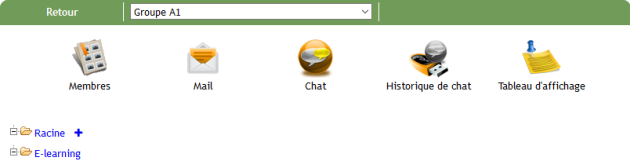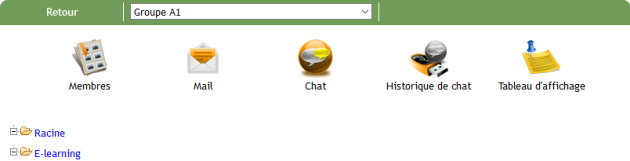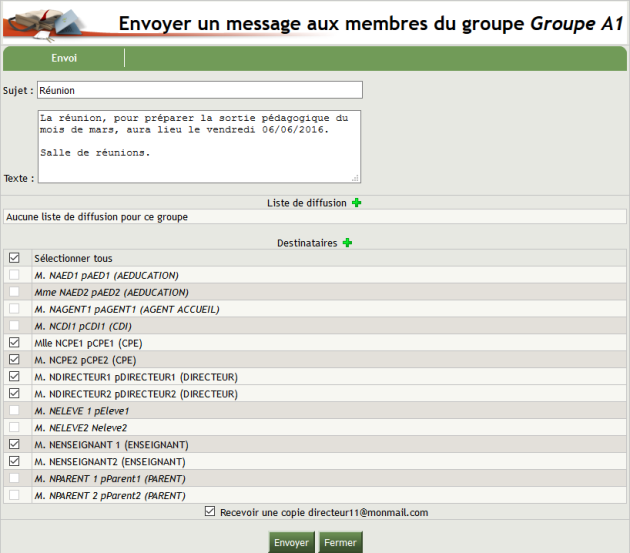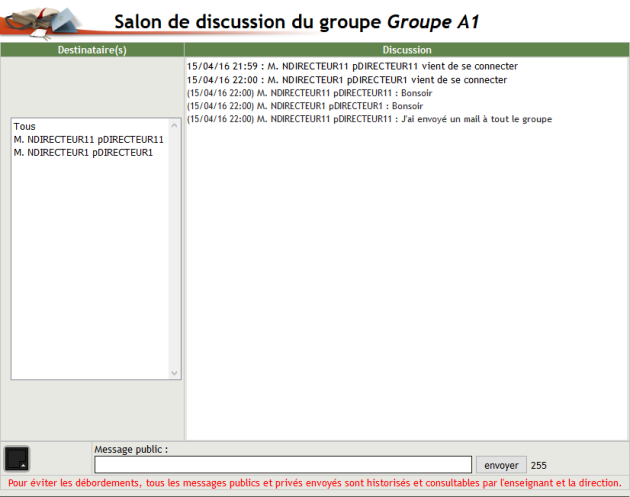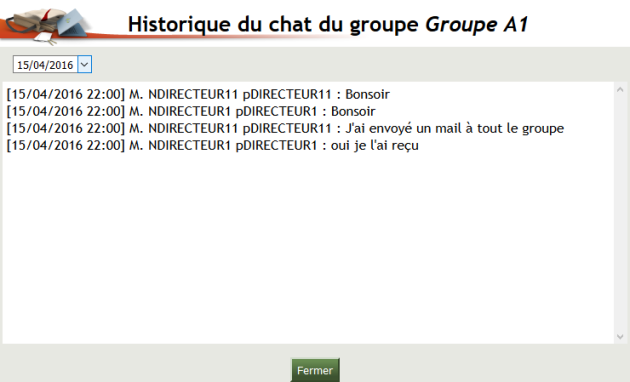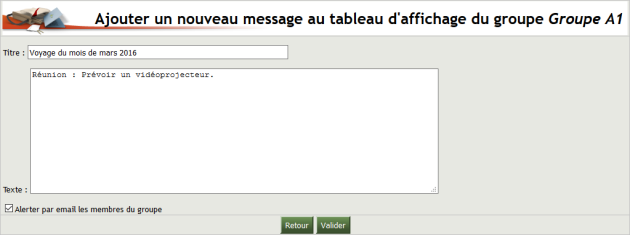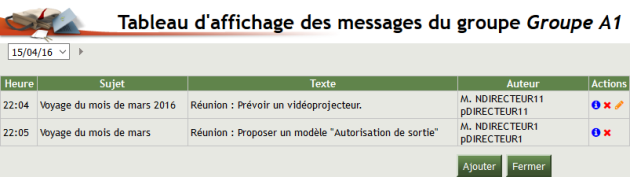Espace groupes
Espace groupes
Attention
|
Remarque
|
Procédure Espace groupes⚓
Espace groupes⚓
Truc & astuce Procédure⚓
Procédure⚓
|
¤ Accès à un espace groupe
Pour entrer dans l'espace groupe, cliquez au choix sur :
le bouton
Entrer,le nom du groupe (lien texte en bleu),
l'icône
 .
.
Truc & astuce
Pour ne plus être membre d'un groupe libre, cliquez sur le lien texte en bleu Se désinscrire.
Cette possibilité s'affiche, si la désinscription du groupe a été autorisée par le créateur du groupe.
¤ Accueil d'un nouvel espace groupe
¤ Fonctionnalités dans un espace groupe
Icône
Action

Permet d'accéder à la liste des membres du groupe.

Permet d'envoyer un mail aux membres du groupe.

Permet de discuter avec les membres du groupe.

Permet de consulter les discussions entre les membres du groupe.

Permet de mettre ou de consulter des messages sur le tableau d'affichage du groupe.
¤ Fonctionnalités activées ou non
Quand les icônes apparaissent clairement, les fonctionnalités sont activées et peuvent être utilisées.

Quand les icônes sont légèrement transparentes, les fonctionnalités sont désactivées et ne peuvent être utilisées.

Truc & astuce
Les fonctionnalités peuvent être désactivées pour plusieurs raisons :
Paramétrage de l'ENT : Une fonctionnalité interdite dans le paramétrage général, sera automatiquement désactivée dans les groupes.
Paramétrage du Groupe : Une fonctionnalité autorisée dans le paramétrage général et désactivée dans le groupe, ne sera pas disponible.
Cas des eMails : Si l'expéditeur OU le destinataire n'a pas saisi son adresse eMail ou n'accepte pas d'être alerté, la fonctionnalité eMail ne sera pas disponible.
¤ Liste des membres
 Visualisation de l'ensemble des membres du groupe⚓
Visualisation de l'ensemble des membres du groupe⚓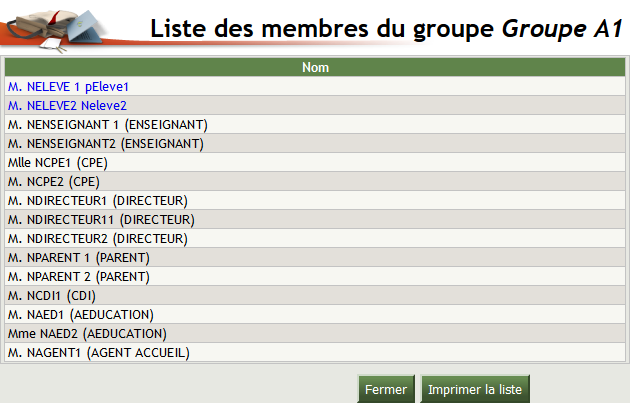
Cliquez sur
Fermerpour quitter.
Truc & astuce
Vous pouvez
Imprimer la listedes membres du groupe.
¤ Envoi d'eMails
 Création d'un eMail dans l'espace groupe⚓
Création d'un eMail dans l'espace groupe⚓Cliquez sur
Envoyerpour valider l'envoi de l'eMail ou surFermerpour quitter sans envoyer l'eMail.
AttentionATTENTION⚓
Vous pouvez envoyer un eMail à un autre membre, si les trois conditions suivantes sont remplies :
Vous avez renseigné votre adresse eMail dans votre compte.
Vous avez autorisé d'être alerté par eMail.
Le destinataire a renseigné son adresse eMail dans son compte.
Le destinataire a autorisé d'être alerté par eMail.
¤ Discussion (Chat)
¤ Historique de discussion
Attention
Pour éviter les débordements, tous les messages publics et privés envoyés sont historisés et consultables par l'enseignant et la direction.
 Consultation de l'historique du Chat⚓
Consultation de l'historique du Chat⚓¤ Tableau d'affichage
 Ajout d'un nouveau message dans le tableau d'affichage⚓
Ajout d'un nouveau message dans le tableau d'affichage⚓Cliquez sur
Retourpour quitter sans envoyer le message.
 Consultation du tableau d'affichage⚓
Consultation du tableau d'affichage⚓Cliquez sur
Fermerpour quitter.
Remarque
Cliquez sur
 pour modifier un de vos messages.
pour modifier un de vos messages.Cliquez sur
 pour supprimer un message.
pour supprimer un message.Survolez l'icône
 pour consulter les lecteurs d'un message.
pour consulter les lecteurs d'un message.
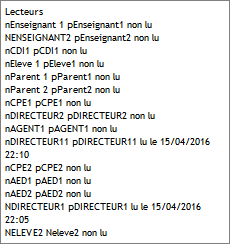
¤ Alerte d'un nouveau document
Truc & astuce
Cliquez sur un message pour y accéder.
Cliquez sur un document pour accéder à la page de gestion des documents.